Python3 - centos7部署anaconda3详解
Posted 韩俊强
tags:
篇首语:本文由小常识网(cha138.com)小编为大家整理,主要介绍了Python3 - centos7部署anaconda3详解相关的知识,希望对你有一定的参考价值。
文章目录
一、 Anaconda3都可以做什么?
1.1 数据科学
Anaconda 附带了一批常用数据科学包,它附带了conda、Python 和 150 多个科学包及其依赖项。
1.2 包管理
Anaconda 是在 conda(一个包管理器和环境管理器)上发展出来的。在数据分析中,你会用到很多第三方的包,而conda(包管理器)可以很好的帮助你在计算机上安装和管理这些包,包括安装、卸载和更新包。
1.3 管理环境
为什么需要管理环境呢?比如你在A项目中用到了Python2,而新的项目要求使用Python3,而同时安装两个Python版本可能会造成许多混乱和错误。这时候conda就可以帮助你为不同的项目建立不同的运行环境。还有很多项目使用的包版本不同,比如不同的pandas版本,不可能同时安装两个pandas版本。你要做的应该是在项目对应的环境中创建对应的pandas版本。这时候conda就可以帮你做到。
二、 下载Anaconda3
2.1 安装wget:
sudo yum -y install wget
这里指定清华镜像源, 你可以根据自己的系统去选择不同的安装包, 最新的是2021.11月份更新的:
https://mirrors.tuna.tsinghua.edu.cn/anaconda/archive/
指定下载目录:
cd /home/harry/usr/local/Anaconda3
2.2 下载:
wget https://mirrors.tuna.tsinghua.edu.cn/anaconda/archive/Anaconda3-2021.11-Linux-x86_64.sh
三、 安装Anaconda3
bash Anaconda3-2019.03-Linux-x86_64.sh
接下来会出现License | more 许可声明, Enter最后yes同意即可;
Do you accept the license terms? [yes|no]
[no] >>>
Please answer 'yes' or 'no':
>>> yes
之后要选择安装目录,如果无需更改直接回车Enter,如需更改要输入绝对路径:
Anaconda3 will now be installed into this location:
/home/harry/anaconda3
- Press ENTER to confirm the location
- Press CTRL-C to abort the installation
- Or specify a different location below
[/home/harry/anaconda3] >>> /home/harry/usr/local/Anaconda3
系统开始执行
PREFIX=/home/harry/usr/local/Anaconda3
Unpacking payload ...
Collecting package metadata (current_repodata.json): done
Solving environment: done
注意:
是否需要进行conda的初始化,建议输入no。若选择yes,是在/root/.bashrc目录中自动添加环境变量,会使得开机自动启动base环境。
所以, 询问是否需要添加conda至环境变量,默认直接回车Enter不添加, 或者no
done
installation finished.
Do you wish the installer to initialize Anaconda3
by running conda init? [yes|no]
[no] >>> no
最后安装成功提示:
Thank you for installing Anaconda3!
===========================================================================
Working with Python and Jupyter notebooks is a breeze with PyCharm Pro,
designed to be used with Anaconda. Download now and have the best data
tools at your fingertips.
PyCharm Pro for Anaconda is available at: https://www.anaconda.com/pycharm
[harry@iZ8vbbip4bq97z0o60rq3uZ anaconda3]$
如果conda的初始化时选择了yes,那么已经配置了环境变量,输入简单的命令测试一下:
conda activate # 进入conda环境 出现(base)则说明安装成功
conda deactivate # 退出conda环境
如果conda的初始化时选择了no,则需要自行配置环境变量。
3.1 配置环境
打开profile文件:
vim /etc/profile
在文件最后加入如下语句(路径需要根据自己的安装位置更改):
PATH=$PATH:/home/harry/usr/local/Anaconda3/bin
export PATH
刷新环境变量, 使其立即生效:
source /etc/profile
echo $PATH
检验一下是否安装成功:
conda --version # conda 4.10.3 表示成功
3.2 启动
进入、退出环境使用的也是conda开头的命令:
conda activate
进入conda环境 出现(base)则说明安装成功:
(base) [harry@iZ8vbbip4bq97z0o60rq3uZ Anaconda3]$
3.3 退出
退出conda环境
conda deactivate
四、常用操作指令
4.1 基本指令
conda --version conda -v # 检查conda版本
conda update conda # 升级conda
conda info -e # 查看所有环境
conda create --name <env_name> <pak_name>(=version) # 创建新环境
conda create -n your_env_name python=3.9
activate <env_name> # 激活环境
conda deactivate # 关闭环境
conda create -n <new_env_name> --clone <env_name> # 复制环境
conda remove -n <env_name> --all # 删除环境
activate <env_name> ➡ conda env create -f <env_name>.yml # 导出环境
python --version # 检查Python版本
conda list # 查看所有包
conda install <pak_name> pip install <pak_name> # 安装包至当前环境
conda install -n <env_name> <pak_name> # 安装包至某环境
conda search <pak_name> # 搜索包
conda remove -n <pak_name> --all # 移除包
conda --help conda -v # 获取帮助
4.2 源操作
# 查看目前源目录
conda config --show
# 恢复默认源
conda config --remove-key channels
# 添加科大源
conda config --add channels https://mirrors.ustc.edu.cn/anaconda/pkgs/main/
conda config --add channels https://mirrors.ustc.edu.cn/anaconda/pkgs/free/
conda config --add channels https://mirrors.ustc.edu.cn/anaconda/cloud/conda-forge/
conda config --add channels https://mirrors.ustc.edu.cn/anaconda/cloud/msys2/
conda config --add channels https://mirrors.ustc.edu.cn/anaconda/cloud/bioconda/
conda config --add channels https://mirrors.ustc.edu.cn/anaconda/cloud/menpo/
conda config --set show_channel_urls yes
# 添加清华源
conda config --add channels https://mirrors.tuna.tsinghua.edu.cn/anaconda/pkgs/free/
conda config --add channels https://mirrors.tuna.tsinghua.edu.cn/anaconda/cloud/conda-forge
conda config --add channels https://mirrors.tuna.tsinghua.edu.cn/anaconda/cloud/msys2/
conda config --set show_channel_urls yes
4.2 练习一下:
cd myproject/
mkdir mytools
cd mytools/
conda create -n mytoolenv python=3.9 # 创建环境
conda activate mytoolenv # 启动环境
conda deactivate # 退出环境
[harry@iZ8vbbixxxx7z0o60rq3uZ ~]$ conda info -e
# conda environments:
base * /home/harry/usr/local/Anaconda3
mytoolenv /home/harry/usr/local/Anaconda3/envs/mytoolenv
conda remove -n mytoolenv --all # 删除环境
[harry@iZ8vbbxxxxxq97z0o60rq3uZ ~]$ conda info -e
# conda environments:
base * /home/harry/usr/local/Anaconda3
4.3 Pycharm使用anaconda3
我们创建好了环境, 那么日常开发中是需要用服务器搭建的anaconda3环境的, 这里已刚刚创建的mytoolenv环境为例:
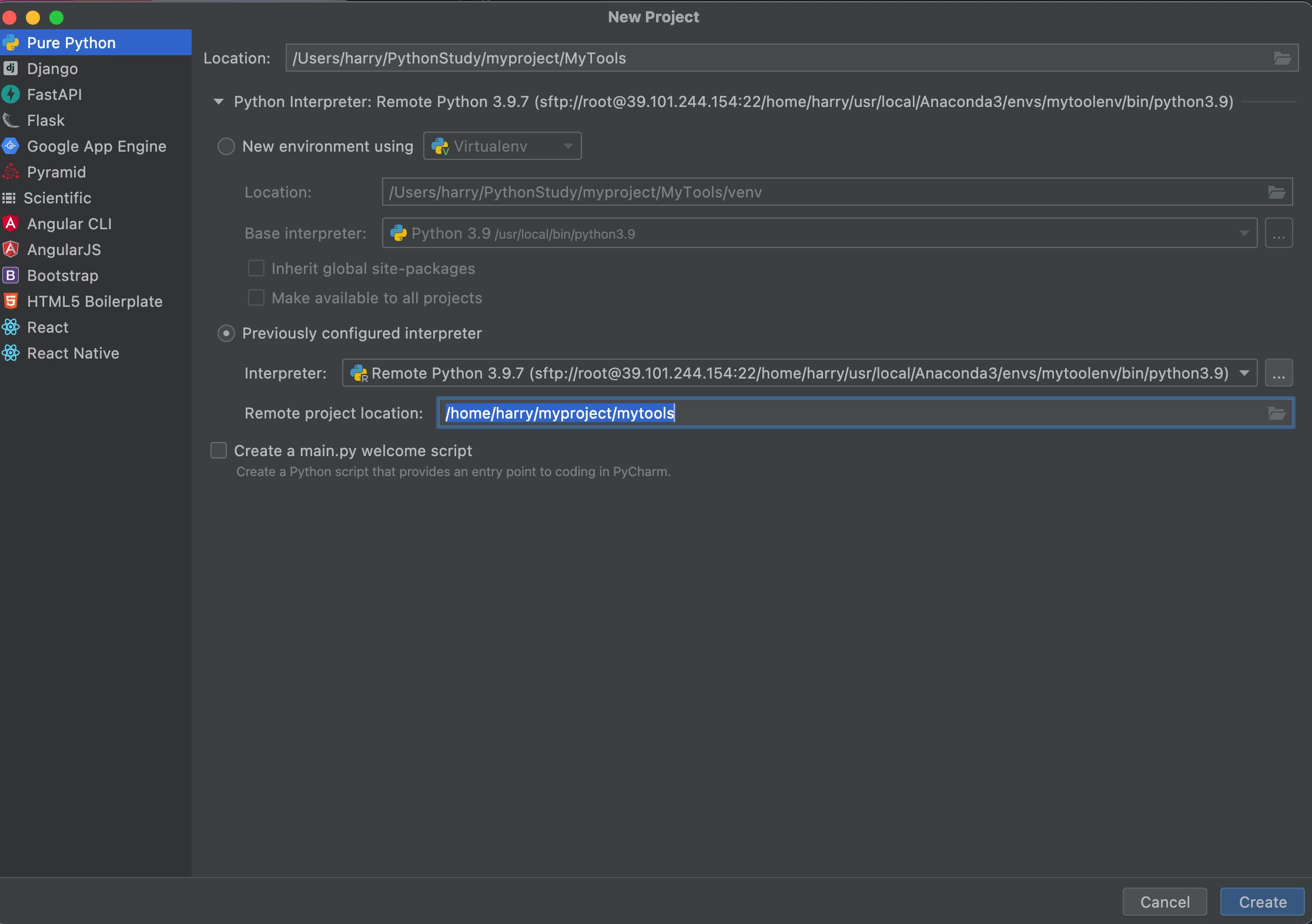
好了, 今天就到这里了, 喜欢就点个赞吧~❤
以上是关于Python3 - centos7部署anaconda3详解的主要内容,如果未能解决你的问题,请参考以下文章